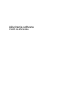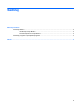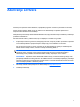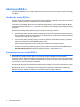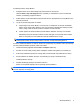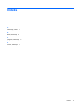Software Updates - Windows 7
Preuzimanje ažurne verzije BIOS-a:
1. Pristupite stranici na HP Web lokaciji koja pruža softver za vaš računar:
Izaberite Start > Help and Support(Pomoć i podrška), a onda kliknite na vezu za ažuriranje
softvera, upravljačkog programa i BIOS-a.
2. Pratite uputstva sa ekrana da biste prepoznali vaš računar i pristupili ažurnoj verziji BIOS-a koju
želite da preuzmete.
3. U polju za preuzimanje pratite ove korake:
a. Prepoznajte noviju verziju BIOS-a od one koja je već instalirana na računaru. Zabeležite
datum, ime ili druge znake. Možda će vam ove informacije zatrebati da bi kasnije pronašli
ažurnu verziju, kada već bude preuzeta i smeštena na vaš čvrsti disk.
b. Pratite uputstva sa ekrana da biste preuzeli izabranu datoteku i snimili je na čvrsti disk.
Zabeležite putanju do lokacije na vašem čvrstom disku gde će se preuzeti ažurna verzija
BIOS-a. Ova putanja će vam trebati da bi kasnije instalirali ažurnu verziju.
NAPOMENA: Ako je računar povezan na mrežu, savetujte se sa administratorom mreže pre
instaliranja bilo kakvih ažurnih verzija softvera, naročito u slučaju sistemskog BIOS-a.
Procedure instaliranja BIOS-a se razlikuju. Pratite sva uputstva koja su prikazana nakon preuzimanja.
Ako nisu prikazana nikakva uputstva, pratite ove korake:
1. Otvorite Windows pregledač izborom Start > Computer (Računar).
2. Dvo-klik na oznaku vašeg čvrstog diska. Uobičajena oznaka čvrstog diska je Local Disk (C:).
3. Preko ranije zabeležene putanje do čvrstog diska, otvorite fasciklu koja sadrži ažurnu verziju.
4. Dva puta kliknite na datoteku koja ima .exe ekstenziju (na primer, imedatoteke.exe).
Instaliranje BIOS-a počinje.
5. Dovršite instaliranje praćenjem uputstava na ekranu.
Sistem se automatski isključuje nakon uspešnog ažuriranja BIOS-a.
NAPOMENA: Nakon što je poruka na ekranu izvestila o uspešnom instaliranju, možete da izbrišete
preuzetu datoteku sa čvrstog diska.
Ažuriranje BIOS-a 3